SSL Verschlüsselung
Die Kommunikation jedes Remote Clients (Kassen, externe DB User) sollten per SSL verschlüsselt werden.
Voraussetzungen:
1. Zertifikat erstellen
-
Laden Sie sich das Programm openSSL-64 für Windows herunter und installieren Sie dieses.(https://slproweb.com/products/Win32OpenSSL.html)
-
Erstellen Sie die Zertifikate
- Dazu wechseln Sie in das Programmverzeichnis von OpenSSL (C:\SSL\OpenSSL-Win64\bin)- Führen Sie nacheinander die folgenden Befehle aus:openssl genrsa 2048 > ca-key.pemopenssl req -new -x509 -nodes -days 1095 -key ca-key.pem -out ca-cert.pemopenssl req -newkey rsa:2048 -days 1095 -nodes -keyout server-key.pem -out server-req.pemopenssl rsa -in server-key.pem -out server-key.pemopenssl x509 -req -in server-req.pem -days 1095 -CA ca-cert.pem -CAkey ca-key.pem -set_serial 01 -out server-cert.pemopenssl req -newkey rsa:2048 -days 1095 -nodes -keyout client-key.pem -out client-req.pemopenssl rsa -in client-key.pem -out client-key.pemopenssl x509 -req -in client-req.pem -days 1095 -CA ca-cert.pem -CAkey ca-key.pem -set_serial 01 -out client-cert.pemopenssl verify -CAfile ca-cert.pem server-cert.pem client-cert.pemAnmerkungen: Dieses Zertifikat hat eine Gültigkeit von 3 Jahren. Es wird Empfohlen das Zertifikat nicht länger als 5 Jahre (1825 Tage) zu überschreiten. ACHTUNG: Das Zertifikat
muss vor Ablauf erneuert werden sonst haben die Kassen keinen Zugriff mehr auf die Datenbank- Es werden folgende Dateien erzeugt:
ca-Cert.perm
ca-key.permclient-cert.perm
client-key.perm
client-req.perm
server-cert.perm
server-key.perm
server-req.perm- Kopieren Sie diese Zertifikate in einen sicheren ordner auf dem DB Server.
2. Zertifikat einbinden -
Ergänzen Sie die my.ini wie folgt:[mysqld]### SSL Server certsssl-ca=C:/SSL/ca-cert.pemssl-cert=C:/SSL/server-cert.pemssl-key=C:/SSL/server-key.pem[client]### SSL Client certsssl-ca=C:/SSL/ca-cert.pemssl-cert=C:/SSL/client-cert.pemssl-key=C:/SSL/client-key.pemDie Pfade sind natürlich anzupassen.3. Kassenkommunikation auf SSL umstellen
-
Starten Sie die Kasse im Setup Wizzard und durchlaufen Sie diesen bis zu den Punkt CentralPoint Datenbank
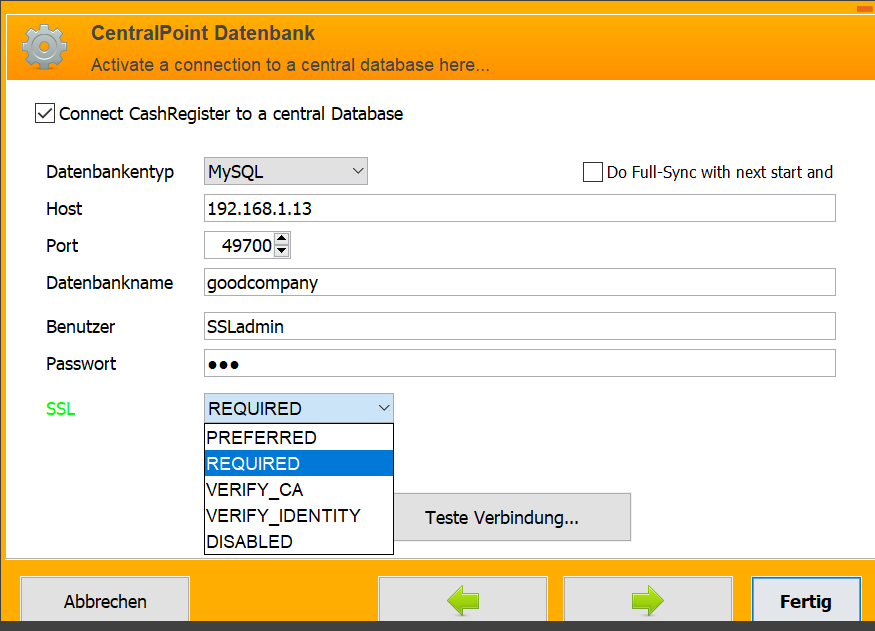 Unter dem Punkt SSL haben Sie folgende Auswahlmöglichkeiten:1. PREFERRED = Bevorzugt. Hier wird versucht eine Verbindung über SSL aufzubauen, sollte dies nicht möglich sein wird eineunverschlüsselte Verbindung gewählt.2. REQUIRED = Verpflichtend. Steht kein gültiges SSL Zertifikat auf dem Server zur Verfügung wird keine Verbindungzur Zentrale zugelassen. ACHTUNG: Sollte das Zertikat (Punkt 1) abgelaufen sein, werden keine Datenmehr übertragen.3. VERIFY_CA = Für spätere Erweiterungen (Aktuell ohne Funktion)4. VERIFY_IDENTITY = Für spätere Erweiterungen (Aktuell ohne Funktion)
Unter dem Punkt SSL haben Sie folgende Auswahlmöglichkeiten:1. PREFERRED = Bevorzugt. Hier wird versucht eine Verbindung über SSL aufzubauen, sollte dies nicht möglich sein wird eineunverschlüsselte Verbindung gewählt.2. REQUIRED = Verpflichtend. Steht kein gültiges SSL Zertifikat auf dem Server zur Verfügung wird keine Verbindungzur Zentrale zugelassen. ACHTUNG: Sollte das Zertikat (Punkt 1) abgelaufen sein, werden keine Datenmehr übertragen.3. VERIFY_CA = Für spätere Erweiterungen (Aktuell ohne Funktion)4. VERIFY_IDENTITY = Für spätere Erweiterungen (Aktuell ohne Funktion)
5. DISABLED = SSL wird nicht verwendet.